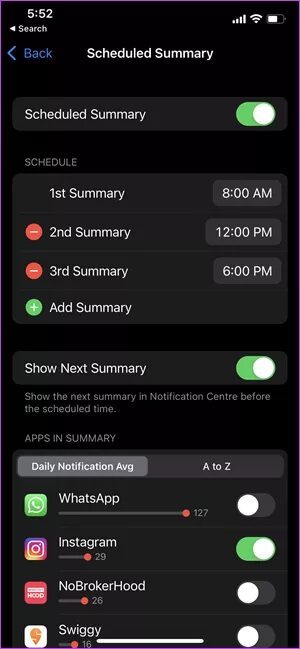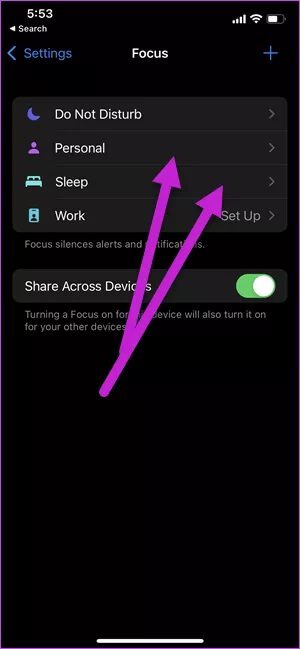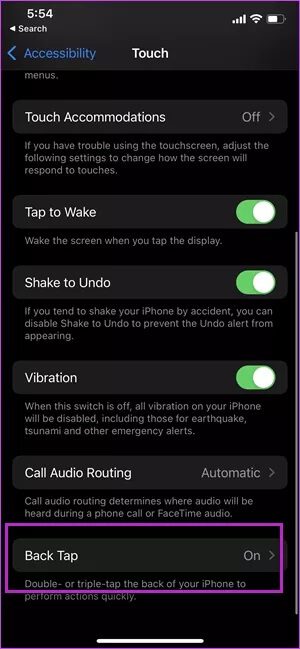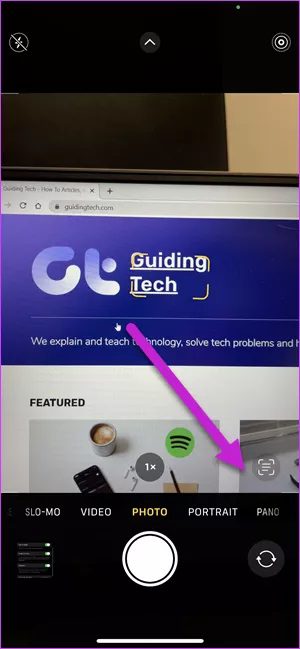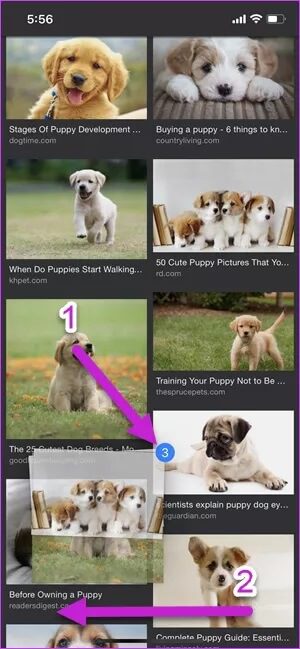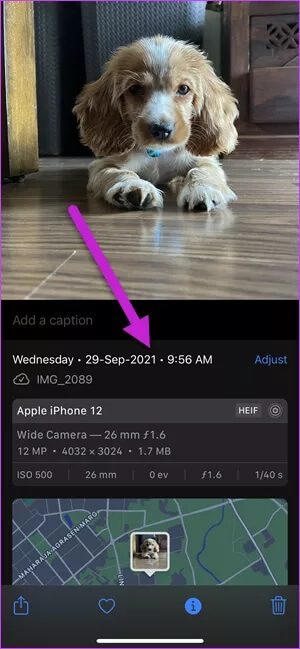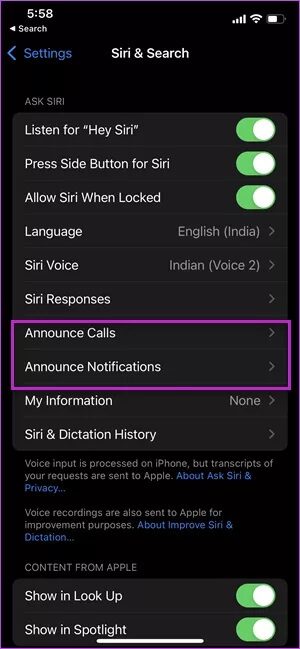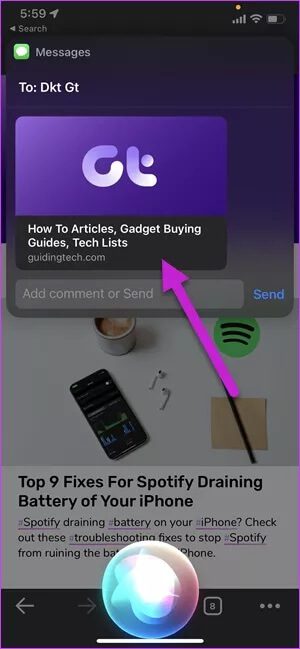您應該知道的 8 大 iPhone 13 提示和技巧
蘋果更新了 iPhone 系列,新款 iPhone 13 和 iPhone 13 Pro 配備了改進的硬件、新的相機設計和更新的操作系統。 就像它的前輩一樣,這款新 iPhone 的價格也不便宜。 當然,如果您購買了這款手機,那麼探索所有功能和設置以充分利用它是有意義的。在本文中,我們將了解您應該了解的 8 個最佳 iPhone 13 提示和技巧。
因此,如果您想提升 iPhone 13 或 iPhone 13 Pro 的遊戲體驗,請繼續閱讀以發現最酷的提示和技巧。
1. 安排通知
通知可能會分散您的注意力,尤其是當您的手機上有很多應用程序時。 好消息是,使用 iPhone 13,您現在可以安排通知,以便在您需要的時間分散您的注意力。 此功能稱為“計劃摘要”,可幫助您擺脫來自不重要應用程序的分散注意力的通知。
要啟用它,請轉到 設置 > 通知 > 預定通知 並切換鑰匙。 接下來,選擇您可以將其通知靜音半天的應用程序。
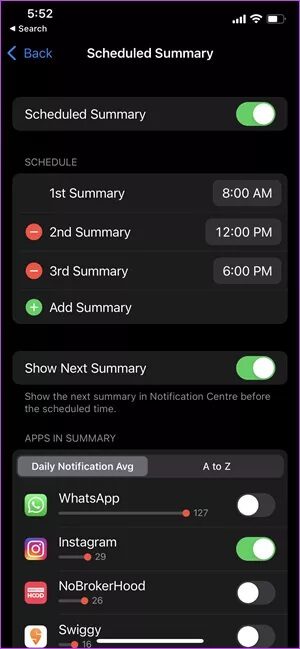
完成後,選擇您選擇的時間,僅此而已。
2. 設置對焦模式
如果我們告訴您可以修改 iPhone 上的免打擾模式,該怎麼辦? 通過焦點模式,您現在可以選擇哪些應用程序或聯繫人可以向您發送通知或給您打電話。 同時,您還可以為您的各種配置文件創建自定義焦點配置文件。
要創建不同的配置文件,請訪問 設置 > 焦點。
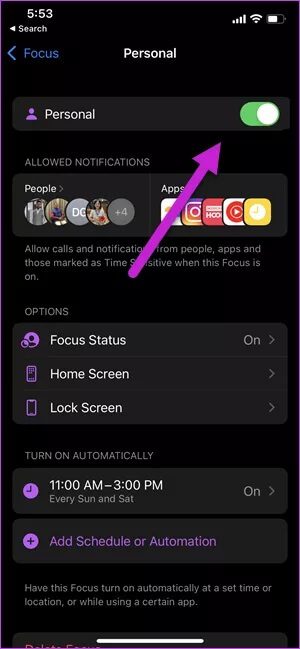
專業提示:您可以直接從鎖定屏幕使用 Spotlight 搜索。 只需在鎖定屏幕上向下滑動,就會立即出現搜索頁面。
3.像老闆一樣截圖
事實上,在 iPhone 上截取屏幕截圖可能有點棘手。 您需要同時按下所有按鈕,有時可能會出現偶然事件。
在新手機上,您現在只需雙擊或三次即可截取屏幕截圖。 我們可能會說她看起來很性感。
要啟用它,請轉到輔助功能設置,然後選擇選項或觸摸。 進入後,向下滾動,直到看到“返回輕按”選項。
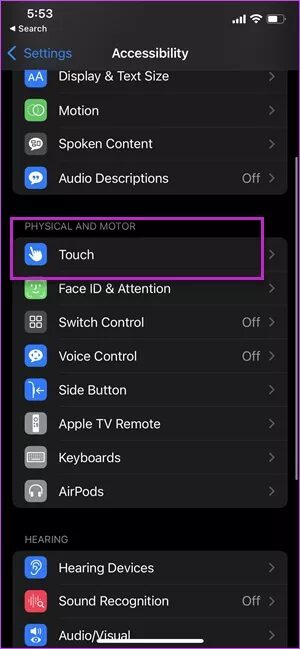
選擇選項之一(雙/三),然後從列表中選擇屏幕截圖。
因此,下次您在 Instagram 上看到有趣的內容時,只需雙擊手機背面即可截取屏幕截圖。
4.通過攝像頭掃描文字
iPhone 13 還配備了一個巧妙的技巧,您可以直接從相機掃描文本並將其粘貼到文檔中。 有了它,您可以跳過手動輸入標題和其他文本的過程。
您所要做的就是將相機對準一段文字。 您將在右下角看到一個看起來像文本的小圖標。 單擊它可以選擇文本行。
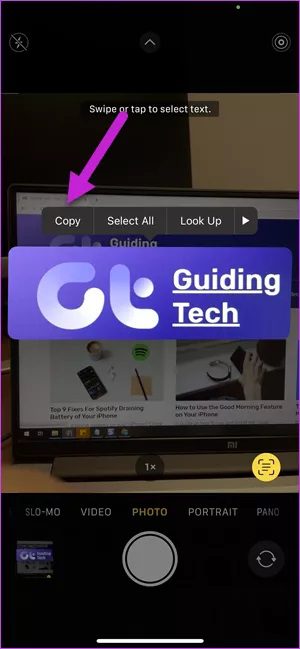
單擊以復制並粘貼到您選擇的應用程序中。 很酷,不是嗎?
5. 像專業人士一樣拖放照片
另一個很棒的功能是您可以在不同應用程序之間拖放內容。 它很直觀,可以在很多方面方便您的工作。 要在應用程序之間移動文本或圖像,請長按主題直至其變得透明。
接下來,按住選定的對象,然後拖動下面的托盤以轉到您選擇的應用程序並放入圖像。
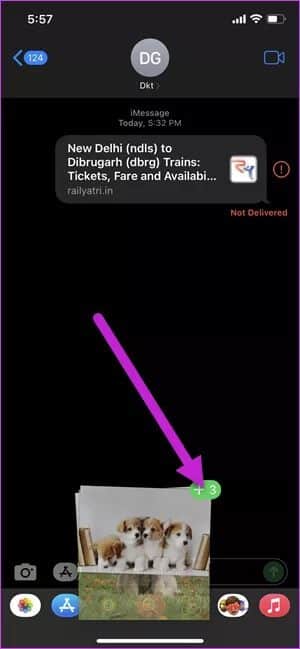
正如您現在可能已經猜到的那樣,這不是一項單人工作。 您將需要雙手來繼續拖放內容。
在這裡,遊戲是關於保留選定的對象,然後在最近的應用程序之間切換。
6.輕鬆查看圖像的EXIF數據
最長的時間裡, iPhone不允許我們看到照片的細節 例如尺寸、位置和相機信息。 幸運的是,這種情況在你的新手機上發生了變化。
現在,您可以看到所有新的詳細信息。 只需打開圖庫中的照片並滑動即可查看所有詳細信息。
7. 禁用 AIRPODS 上的通知
想像一下,您正在聽自己喜歡的歌曲,突然聽到 Siri 向您朗讀短信內容。 我們可以說無賴。
幸運的是,可以輕鬆禁用此功能。 為此,請前往 設置 > Siri > 宣布通知,然後禁用耳機選項。
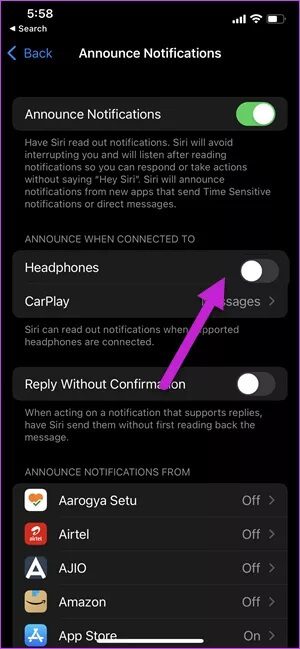
8. 與 SIRI 分享內容
如果您可以直接與合作夥伴共享 URL,而無需選擇、複製和發送文本,結果會怎樣? 聽起來太酷了,對吧?
隨著 iPhone 13 和 iOS 15 的更新,您現在可以通過簡單的命令來完成此操作。 喚醒 Siri,然後說“將此發送給[聯繫人姓名]”,iMessage 中的鏈接/照片將發送給該聯繫人。
除了照片和鏈接之外,Siri 還可以分享 Apple Music 中的歌曲和播客、Apple 新聞報導以及地圖上的位置。 如果您想免提共享您的位置,後者非常有用。
充分利用 iPhone 13
這些是您必須了解的 8 個最佳 iPhone 13 提示和技巧,並且可以在您的新 iPhone 13 或 iPhone 13 Pro 上嘗試。 除了上述內容之外,您還可以嘗試一些提示和技巧。
例如,您可以在網站上隱藏設備的 IP 地址。 其次,您還可以重新排列主頁。